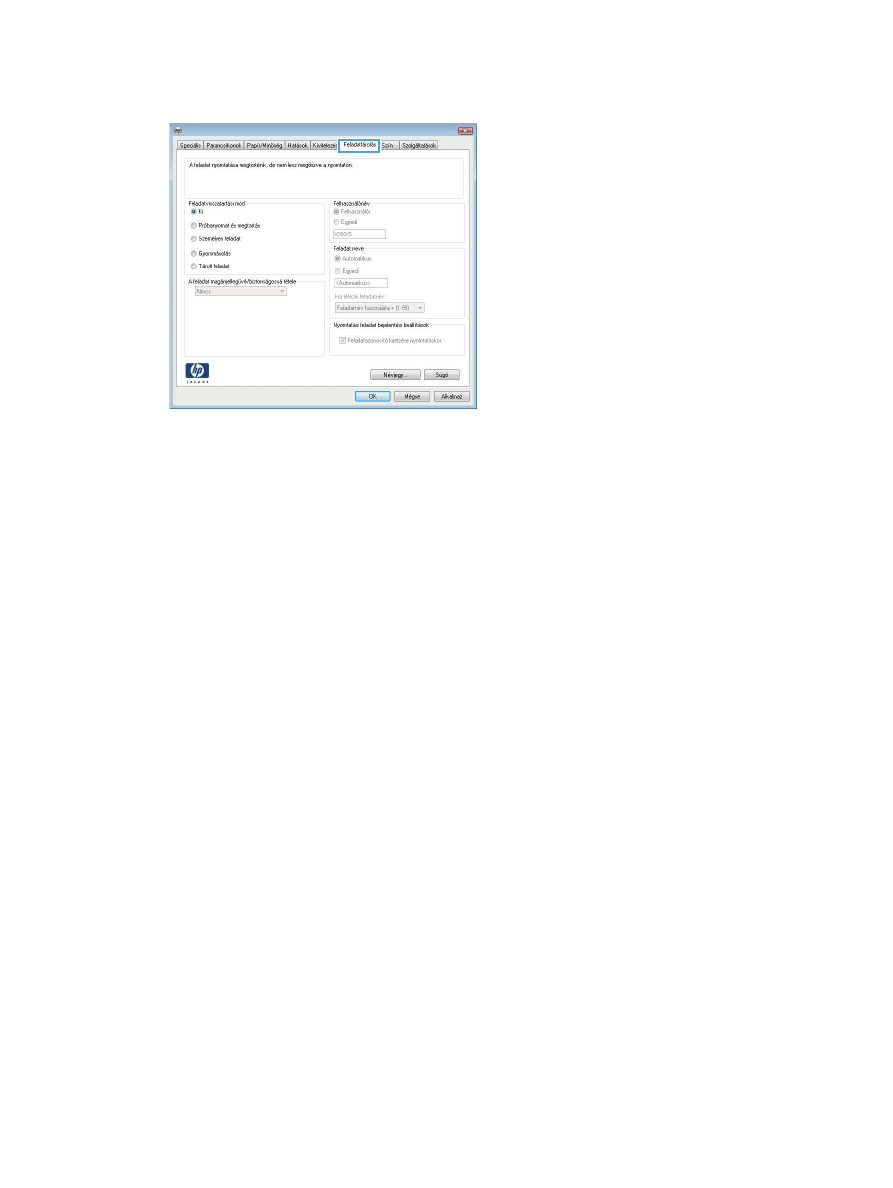
Tárolt feladat létrehozása (OS X)
Lehetőség van feladatok tárolására a terméken,hogy azokat később bármikor kinyomtathassa.
58
4. fejezet Nyomtatás
HUWW
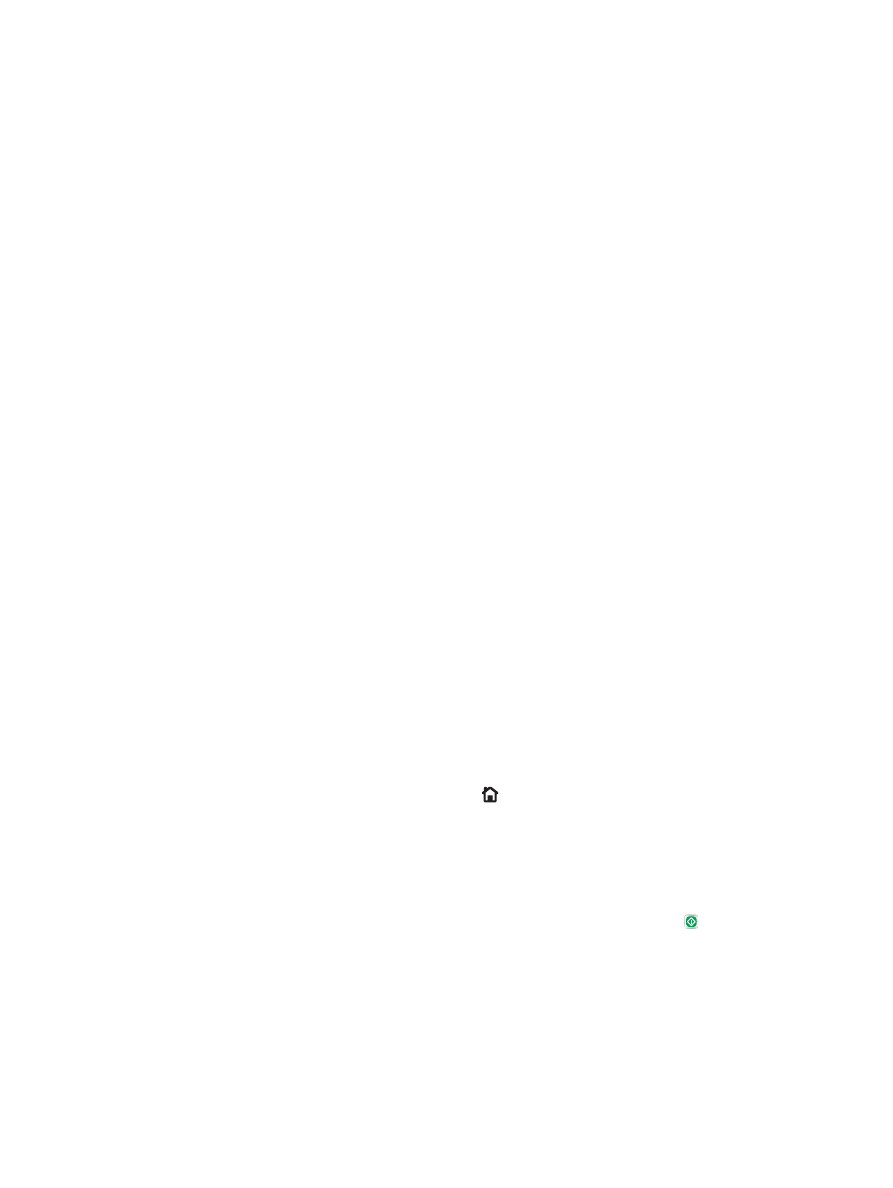
1.
Válassza a Fájl menü Nyomtatás parancsát.
2.
A Nyomtató menüben válassza ki a terméket.
3.
Alapértelmezés szerint a nyomtató-illesztőprogram a Példányok és oldalak menüt jeleníti meg. Nyissa
meg a menük legördülő listáját,majd kattintson a Feladattárolás menüre.
4.
A Mód legördülő listájában válassza ki a tárolt feladat típusát.
●
Próbanyomat és megtartás: Nyomtasson ki egy példányt a termékből,olvassa át,majd
nyomtasson további példányokat.
●
Személyes feladat: A készülék addig nem nyomtatja ki a feladatot,amíg le nem kéri a
kezelőpanelen. Ha PIN-kódot rendel a feladathoz,azt meg kell adnia a kezelőpanelen.
●
Gyorsmásolás: A másolási feladatot a kívánt számú példányban kinyomtathatja,és a készülék
memóriájába is elmentheti későbbi nyomtatás céljából.
●
Tárolt feladat: A feladat elmentése esetén azt később más felhasználók is kinyomtathatják. Ha
PIN-kódot rendel a feladathoz,a nyomtatást végző személynek meg kell adnia a kódot a
kezelőpanelen.
5.
Ha egyedi felhasználói nevet vagy feladatnevet szeretne használni,kattintson az Egyedi gombra,majd
adja meg a felhasználói nevet,illetve a feladat nevét.
Válassza ki a használni kívánt opciót arra az esetre,ha már egy másik tárolt feladat rendelkezik ezzel a
névvel.
●
Használja a feladatnevet + (1-99): A feladat nevének végére fűzzön egyedi azonosítószámot.
●
Meglévő fájl cseréje: A meglévő tárolt feladatot írja felül az újjal.
6.
Ha a 3. lépésben a Tárolt feladat vagy a Személyes feladat lehetőséget választotta,a feladatot PIN-
kóddal védheti. Adjon meg egy négyjegyű számot a Nyomtatás PIN-kóddal mezőben. Amikor más
felhasználók megpróbálják kinyomtatni ezt a nyomtatási feladatot,ezt a PIN-kódot kell megadniuk.
7.
A feladat feldolgozásához kattintson a Nyomtatás gombra.